MEMBUAT KARIKATUR di PHOTOSHOP
Publish: 10 Juli 2010 | Author & Copyright: | Status: FREE tutorial
Seni karikatur dapat kita ciptakan juga dengan photoshop. Langsung saja ke TeKaPe.
1. Buka file foto yang hendak kita edit. File-Open.
 foto yang akan diedit sebaiknya jenis foto dengan angle (arah pengambilan foto) dari depan.
foto yang akan diedit sebaiknya jenis foto dengan angle (arah pengambilan foto) dari depan. 2. Kemudian lakukan retouching pada bagian wajah, dengan Clone Stamp Tool kita buat wajah semakin halus.

Aktifkan Clone stamp tool atau tekan (S). tekan Alt dan klik pada permukaan wajah yang halus dengan daerah komposisi warna yang agak sama. Lepas Alt dan sapukan pada daerah wajah yang berbintik-bintik. Lakukan alt dan Klik lagi bila pada daerah dengan komposisi warna yang sudah beda. (cloning pada dearah gelap tidak pada daerah terang)

Kalo hasilnya mukanya terlalu bopeng (rata semua), lakukan Burning dibagian yang terlihat gelap agar mendapatkan kembali bentuk wajah aslinya.

3. Setelah Retouching pada wajah, maka didapatkan wajah yang halus dan terlihat seperti 3D modeling efect (karakter kartun 3D).

Kemudian lakukan stretching pada gambar. Potong bagian kening ke atas dengan marquee tool.
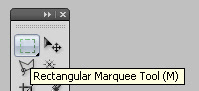
Dan tekan control+T, klik kanan dan pilih Distort.

Lalu enter dan kepalanya jadi agak gede.
4. Sekarang kita pilih Filter- Liquify.
Pilih Forward Warp Tool. Dan lakukan tarik menarik pada wajah yang ingin dibentuk.
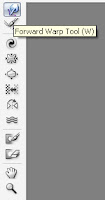
Warp tool bisa dicoba satu2, dan bentuk wajah sperti karet. Usahakan tonjolkan pada bagian wajah yang lebih identik.
Pada foto ini,saya tonjolkan bentuk muka, mulut dan matanya.
5. Bagi foto menjadi 2 bagian, kepala dan badan. Titik potong pada leher dan lakukan warping/stretching pada 2 bagian tersebut.
Pada Leher:

Pada kepala:
Sambungkan kepala dan badan:
6. Kemudian pilih Filter- Artistic- Dry Brush. Setting komposisi brush size=1, brushdetail=10, texture=2, dan klik icon new effect layer dibagian kanan bawah.

Kemudian pilih efek Rough Pastels dengan komposisi
 Pastikan texture= Burlap dan centang Invert.
Pastikan texture= Burlap dan centang Invert.(komposisi dapat diatur sesuai selera dan hasil yang diinginkan).
7. Tambahkan pernak-pernik hiasan pada gambar sebagai pemanis. Tambah Shadow pada setiap tepi wajah, biar dapat sentuhan animasinya. Dan bila ingin warna yang lebih pas tekan Ctrl+L atur sesuka hatimu.
Lihat hasilnya.
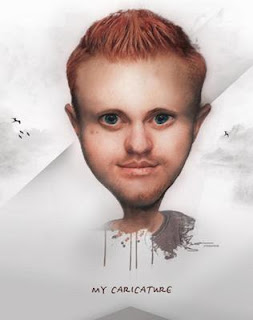
Lihat Perubahannya:

Created by:
Indrawan Saputra® 2010 http://indrawansaputratrash.blogspot.com/
Terima kasih,
Semoga bermanfaat
Description: Tutorial Photoshop Membuat Karikatur Rating: 5 Reviewer: Unknown ItemReviewed: Tutorial Photoshop Membuat Karikatur








2 comments:
kalau siang saya dirumah saja tidur, kencan dengan komputer lemot saya, online, jadi jongos Ibu saya. Setelah sore datang saya kuliah, pulang kuliah pergi nganar entah kemana lalu pulang pagi seperti kalong. Yah seperti itu lah kira-kira.. (Mahasiswa Kalong)....GW SUKA POSTINGANNYA DI BAGIAN ITU..HAHAHAHA..:-D
Ja ajarin gw sih edit blog..
kapan tah gedur malem nyampe pagi..
Posting Komentar